כיצד להשבית הודעות על שטח דיסק נמוך ב- Windows?
Windows / / August 04, 2021
פרסומות
מערכת ההפעלה של Windows כוללת מערכת זו שמודיעה למשתמש כאשר המחשב שלהם חסר שטח דיסק. המשתמש מקבל חלון קופץ אודות שטח הדיסק שנגמר, הוא נמוך או מותש. ההודעה עוזרת למשתמש לדעת על הבעיה כדי שיוכל לסדר את האחסון. המשמעות היא שהמשתמש ינהל את האחסון על ידי מחיקת קבצים שאינם נדרשים.
לעיתים, התראות קופצות תכופות על שטח דיסק נמוך עלולות להיות די מעצבנות. לכן, משתמשים כן תוהים אם יש דרך לעשות זאת השבת את ההודעה הזו על שטח דיסק נמוך במחשב Windows שלהם. ובכן, במדריך זה אסביר לכם כיצד לעשות זאת. עליך לבצע כמה שינויים ברכיבי הרישום כדי להשבית את ההודעה הזו על פחות אחסון.

השבת התראה על שטח דיסק נמוך ב- Windows
כתב ויתור
פרסומות
לפני שתתחיל תן לי לומר לך ששינוי הרישום של Windows עלול לגרום לכל סוג של תקלות או שגיאות באפליקציות או בשירותים האחרים במחשב Windows שלך. אז בצע את זה לפי שיקול דעתך. GetDroidTips לא תהיה אחראית לכל שגיאה טכנית שעלולה לקרות במחשב / מחשב נייד בזמן או לאחר ביצוע השינוי שהוזכר ברישום.
שינוי הרישום
- על הקלד כאן לחיפוש תיבה, הקלד רגדיט
- נְקִישָׁה לִפְתוֹחַ בעורך הרישום שמופיע בתוצאה
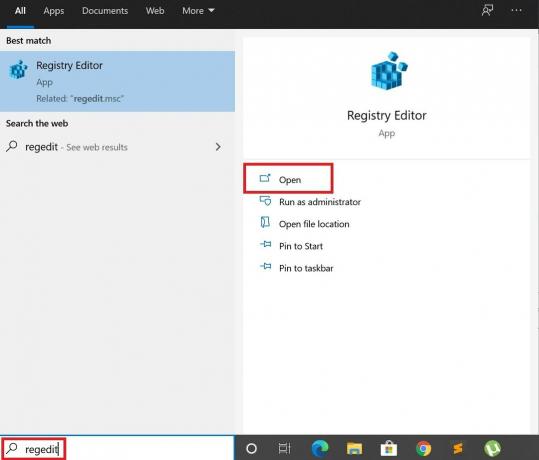
- ואז להתרכז ב לוח שמאל
- אתה צריך לראות את HKEY_CURRENT_USER תיקיה
- לחץ על החץ למטה כדי להרחיב
- ואז גלול מטה עד שתראה תיקיה תוֹכנָה. לחץ על החץ שלידו כדי להרחיב אותו
- גלול שוב למטה עד שתראה את התיקיה מיקרוסופט. לחץ כדי לפתוח אותו.
- מתחת למגילה הזו עד שתראה את חלונות תיקיה. פתח אותו וגלול שוב.
- עבור אל גרסה נוכחית התיקיה והרחיב אותה.
- בשורת התפריטים לחץ על לַעֲרוֹך > חָדָשׁ > לחץ על מַפְתֵחַ

- א מפתח חדש מס '1 ייווצר כשם ברירת מחדל. את זאת עליכם לשנות
- שנה את השם ל מגלה ארצות ולחץ להיכנס
- כעת, לחץ על סייר כדי לבחור אותו
- לחץ על לַעֲרוֹך > חָדָשׁ > ערך DWORD (32 סיביות)
- לרכיב DWORD יש שם ערך חדש מס '1. אתה צריך לשנות את זה ל NoLowDiskSpaceChecks
- לחץ אנטר
- שוב פעם לחץ לחיצה ימנית על DWORD > לחץ לְשַׁנוֹת
- תיבת דו-שיח קופצת ערוך ערך DWORD (32 סיביות) יופיע
- ה ערך יוגדר ל 0 כברירת מחדל. שנה אותו ל -1.
- נְקִישָׁה בסדר
- סגור את עורך רישום
אז, עכשיו לא תקבל את ההודעה על שטח דיסק נמוך על המסך. עם זאת, אני ממליץ שתמשיך לבדוק את החלק הזה במחשב זה / המחשב שלי כדי לדעת על מצב האחסון בכל כונני ברירת המחדל והחיצוניים הזמינים. בדרך זו תוכל לנהל את האחסון לפני שנגמר לו שטח האחסון. אני מקווה שמדריך זה היה שימושי עבורך.
מדריכים אחרים,
- כיצד להסיר שאריות תוכנה ב - Windows
- Windows התאושש משגיאה לא צפויה: כיצד לתקן
- Windows 10 WHEA שגיאה שלא ניתנת לתיקון: כיצד לתקן
- כיצד לתקן שירותי שמע שלא מגיבים ב- Windows 10
סווייאם הוא בלוגר טק מקצועי בעל תואר שני ביישומי מחשב ובעל ניסיון בפיתוח אנדרואיד. הוא מעריץ נלהב של מערכת ההפעלה אנדרואיד סטוק. מלבד בלוגים טכניים, הוא אוהב גיימינג, לנסוע ולנגן / ללמד גיטרה.


![הורד את G960WVLU2ARF7 / G965WVLU2ARF7 יוני 2018 אבטחה ל- Galaxy S9 / S9 + [קנדה]](/f/6c1b48fd267a1649a3e63fa21dc44c6a.jpg?width=288&height=384)
